이전에는 잘 쓰던 PC 프로그램에서 ios16으로 업데이트 후,
개발자모드 (Developer Mode required)를 켜야 설정 적용이 된다는 알림을 받아서 쉽게 개발자 모드를 활성화시키는 방법을 알아보았습니다.

설정 > 개인정보 보호 및 보안 > 맨아래 보안 메뉴 쪽

#1. 아래 링크를 통해 PC에서 프로그램을 다운받으세요.
윈도 64비트용, 32비트용 또는 맥용 중 해당되는 프로그램을 받아서 설치해주세요. 윈도우는 아이튠즈가 설치되어있는지 확인해주세요.
Sideloadly - iOS & Apple Silicon Sideloading
v0.8 - Initial release v0.9.2 - Detect iOS version and toggle bundle ID mangling if necessary - Added debugging output in attempt to fix "device already registered" issue - Fixes an issue which prevented people from opening Sideloadly after updating Sm
sideloadly.io

저는 맥용 설치를 하며 캡처를 해보았습니다. 윈도우도 잘 설치됩니다.

#2. 설치가 완료되면 메뉴에 있는 설치된 sideloadly앱을 실행시켜주세요.

"개발자를 확인할 수 없기 때문에 앱을 열 수 없습니다"라는 경고창이 뜨면,
맥 apple 메뉴(왼쪽 상단 사과 모양 메뉴) > 시스템 환경설정 > 보안 및 개인정보보호 > 일반 탭에서 자물쇠를 풀고 '확인 없이 열기' 버튼을 눌러 실행이 가능합니다.
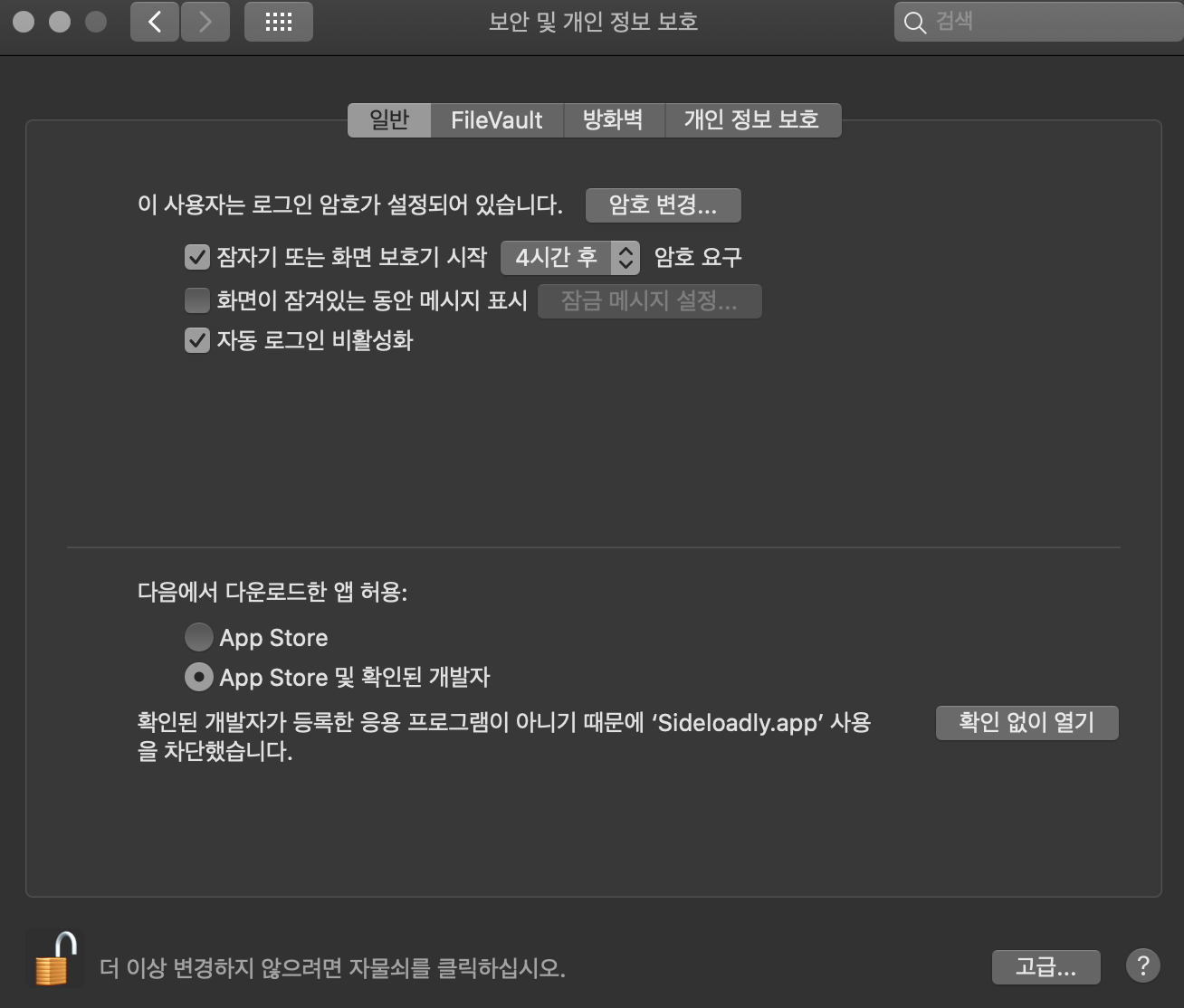

그럼 이렇게 생긴 프로그램이 실행됩니다.

#3. 링크를 통해 개발자 모드 세팅을 다운로드합니다.
Supervise iPhone, iPad and iPod
Supervise and unsupervise your iPhone, iPad or iPod Touch with supervise.me
supervise.me

VIEW 버튼을 클릭하면, 아래 페이지로 넘어가는데요, GET 버튼을 눌러서 'developermode.ipa' 파일을 다운로드합니다!

파일 다운이 끝나면 페이지를 끄면 됩니다. 그럴싸한 광고 페이지가 뜨는데 클릭하지 마세요.
#4. 컴퓨터에 아이폰을 연결하면 Sideloadly! 앱에서 iDevice: 부분에 내 폰이 뜨게 됩니다.
폰 이름이 제대로 뜨지 않으면 폰에서 '신뢰'버튼을 눌러 활성화시켜주세요.
iDevice : 설정한 폰 이름 + (ios 버전) + 폰 정보 번호

#5. 이제 Sideloadly! 앱으로 돌아가서, 왼쪽 파일 아이콘을 클릭하여 다운로드한 'developermode.ipa' 을 불러옵니다.

#6. Apple account: 애플 계정(메일 주소)을 입력하여, Start 버튼을 클릭합니다.
누르면 패스워드 입력하라는 경고창이 나옵니다. 애플 계정의 비밀번호를 입력해주면 됩니다.

#7. 아이폰에 설치 준비 완료!
아이폰 바탕화면에 아래와 같은 앱이 설치됩니다.

#8. 신뢰하는 앱으로 전환하기
설정 > VPN 및 기기 관리 > 개발자 앱 부분에 PC에서 입력했던 계정(이메일 주소)이 뜹니다. 이 부분을 선택해서 다음 페이지로 이동합니다.

신뢰하기를 눌러서 신뢰하는 앱으로 설정해주세요.

#9. 완료되면 개발자 모드 추가 완료!
설정 > 개인정보 보호 및 보안 > 보안 부분(맨 아래) > 개발자 모드,
개발자 모드를 켜기를 누르면 재시동 알림이 뜨고 재시동 버튼을 누르면 개발자 모드로 전환 끝.

**바탕화면에 설치된 'supervise.me'가 싫으면 홈화면에서 제거하여 사용해보세요.
**16.0.3 버전에서 개발자모드 추가되었습니다.
'생활꿀팁' 카테고리의 다른 글
| 무엇이든 말해보세요. 다 그려드립니다 - 미드저니AI (0) | 2022.09.06 |
|---|---|
| 네이버앱에 실시간검색 추가방법 (10초컷) (0) | 2022.07.27 |


댓글